Schritt 1: Kennwort speichern?
Als erstes muß natürlich beim Anlegen des Ordners das Kennwort gespeichert werden. Das geht am einfachsten durch das setzen des Haken.
Wer jetzt nicht noch mal alle Laufwerke trennen will, kann das auch mit einem Befehl in der Eingabeaufforderung machen.
Dazu „CMD“ in die Suche bei Windows eingeben und die Konsole starten. Dort dann folgende Zeile eingeben (Diese muß natürlich angepasst werden!):
net use LAUFWERK: \\server\share /persistent:yesSchritt 2: Verbindung beim Start automatisch herstellen?
Auch wenn man das Passwort hinterlegt hat und die Verbindung auf „persistent:yes“ hat, wir das Verknüpfen nicht immer klappen. Hier kann man nachhelfen.
Dazu öffnet man die lokalen Gruppenrichtlinien (In der Suche „gpedit.msc“ eingeben und starten.
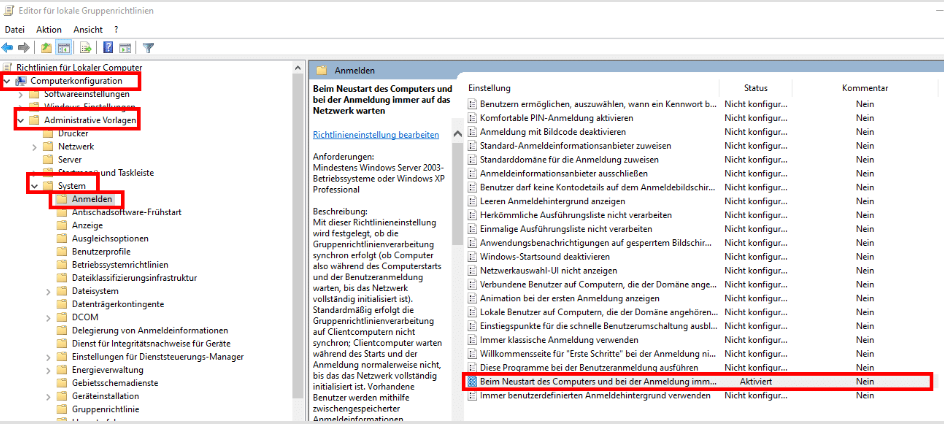
Hier setzt man jetzt „Beim Neustart des Computers und bei der Anmeldung immer auf das Netzwerk warten“ in der Rubrik Computerkonfiguration > Administrative Vorlagen > System > Anmelden auf aktiviert.
Schritt 3: Keine gpedit.msc vorhanden?
Unter Windows 10 Home gibt es die gpedit.msc nicht! Die muß jetzt nachinstalliert werden. Das geht aber schnell.
Öffnet den Editor und fügt dort folgenden Code ein:
@echo off
pushd "%~dp0"
dir /b %SystemRoot%\servicing\Packages\Microsoft-Windows-GroupPolicy-ClientExtensions-Package~3*.mum >List.txt
dir /b %SystemRoot%\servicing\Packages\Microsoft-Windows-GroupPolicy-ClientTools-Package~3*.mum >>List.txt
for /f %%i in ('findstr /i . List.txt 2^>nul') do dism /online /norestart /add-package:"%SystemRoot%\servicing\Packages\%%i"
pauseDiese Datei speichert ihr auf dem Desktop als gpedit.bat und führt diese dann aus. Schon wird die gpedit.msc installiert und Ihr könnt Schritt 2 ausführen.
